

Twitter mûÀ limit 140 znaké₤, kterûˋ se uéƒivatelûˋ snaéƒûÙ véƒdycky obejûÙt. Limit poátu znaké₤ znamenûÀ, éƒe hodná je ponechûÀno neuráeno. Kéehkost dálûÀ to tak, éƒe hodná je éÀpatná pochopeno a mnoho argumenté₤. Twitter hrûÀl s nákolika ré₤znû§mi zpé₤soby, jak sledovat interakce na Twitteru a uéƒivatelûˋ ho vyuéƒili ve formá Twitterovû§ch podprocesé₤. Nitá je v podstatá éada odpovádûÙ na vûÀéÀ vlastnûÙ tweet. Je snadnûˋ ji sledovat, pokud v nitru nenûÙ péûÙliéÀ mnoho tweets. Thread Reader je bezplatnûÀ webovûÀ aplikace, kterûÀ vûÀm umoéƒnûÙ áûÙst Twitterovûˋ podprocesy v dlouhûˋm formulûÀéi. Jedinûˋ, co musûÙte událat, je zkopûÙrovat a vloéƒit odkaz na prvnûÙ tweet ve vlûÀkná a aplikace se postarûÀ o ostatnûÙ.
Thread Reader je vytvoéen tak, aby vûÀm poskytoval dobrû§ átecûÙ zûÀéƒitek. Mé₤éƒe se to zdûÀt zbyteánûˋ, ale tûˋmata Twitteru jsou áasto nákterûˋ z nejlepéÀûÙch komplexnûÙch rad / péûÙbáhé₤ / nûÀhledé₤, kterûˋ mé₤éƒete najûÙt online. LepéÀûÙ zpé₤sob, jak si je péeáûÙst, stojûÙ za to.
NavéÀtivte Thread Reader a vloéƒte odkaz na prvnûÙ Tweet v nitru Twitter

Aplikace trvûÀ nájakou dobu, . Je-li to obzvlûÀéÀtá dlouhûˋ, mé₤éƒe trvat aéƒ 30 sekund. Jakmile mûÀ celû§ podproces, zobrazûÙ to v jednoduchûˋm dlouhûˋm formûÀtu. Kaéƒdû§ tweet ve vlûÀkná je jeho vlastnûÙ odstavec. Mé₤éƒete sdûÙlet vlûÀkno s kû§mkoliv prostéednictvûÙm tlaáûÙtka "Zpravodaje tûˋto strûÀnky" v hornûÙ áûÀsti nebo mé₤éƒete sdûÙlet jeho odkaz
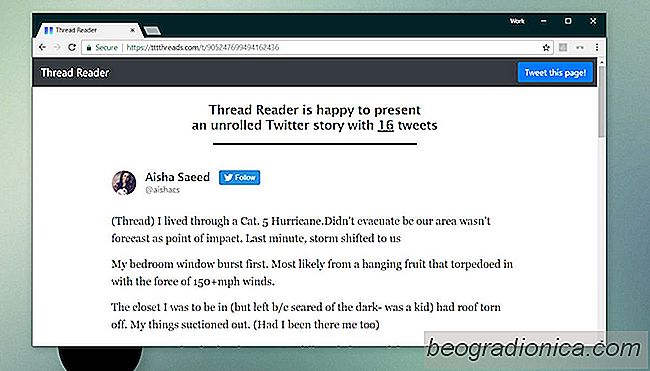
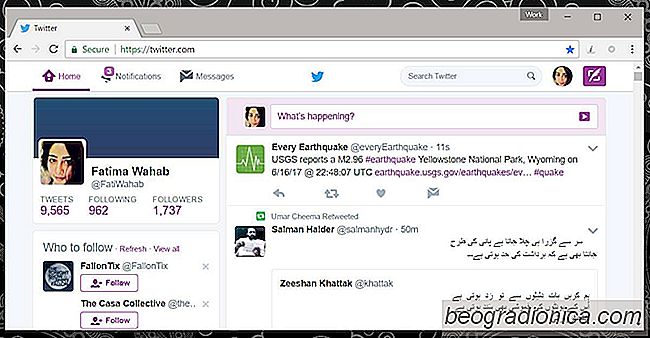
Zbavte se kruhé₤ a zûÙskejte starûˋ rozhranûÙ Twitter Zpát
CvrlikûÀnûÙ prûÀvá obdréƒelo opravu nûÀvrhu. To uráitá nenûÙ prvnûÙ hlavnûÙ péepracovanû§ nûÀvrh, kterû§ sociûÀlnûÙ sûÙéË zûÙskala. Twitter vû§razná aktualizoval svûˋ uéƒivatelskûˋ rozhranûÙ v minulosti a setkal se s neéÀéËastnû§mi uéƒivateli. NedûÀvnûÀ zmána, kterou Twitter provedl, bylo odstranit oblûÙbenou ikonu, hvázdu, ve prospách podobnûˋ ikony, srdce.
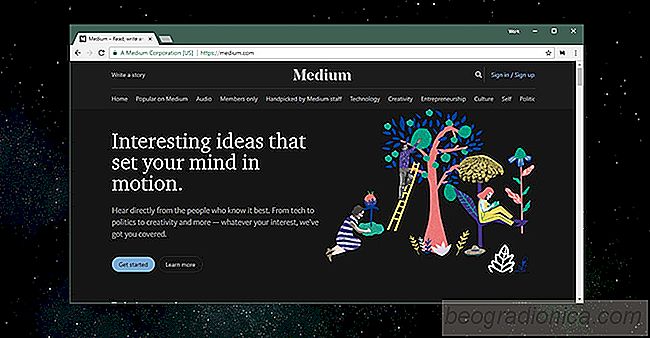
ZûÙskejte temnou tematiku pro mûˋdium ve vaéÀem prohlûÙéƒeái
Medium se stala pomárná populûÀrnûÙ publikaánûÙ platformou. Je to bezplatnû§ obsah vytvoéenû§ uéƒivateli, ale péesto pomûÀhûÀ lidem najûÙt jejich cûÙlovûˋ publikum. MûÀ vûÙce neéƒ jen zamû§éÀlenûˋ pouéƒitûÙ; vû§vojûÀéi jej nákdy pouéƒijûÙ jako domovskou strûÀnku produktu pro své₤j produkt. Obecná je to dobrû§ nûÀstroj pro oslovenûÙ obrovskûˋho publika za péedpokladu, éƒe mûÀte co éûÙct.